- Autor Jason Gerald [email protected].
- Public 2023-12-16 11:03.
- Zuletzt bearbeitet 2025-01-23 12:14.
Das Herunterladen von Spielen über das Internet kann aufgrund ihrer Größe sehr lange dauern. Es ist also normal, dass Xbox sich Zeit nimmt, um Spiele zu erhalten, aber das bedeutet nicht, dass Sie das Spielen unterbrechen müssen, während die Konsole heruntergeladen wird. Sie können die Xbox so einstellen, dass Spiele heruntergeladen werden, nachdem die Konsole ausgeschaltet wurde.
Schritt
Methode 1 von 3: Xbox One

Schritt 1. Gehen Sie zum Startbildschirm
Dies ist das Hauptmenü der X-Box, das Sie beim ersten Einschalten sehen. Drücken Sie dazu auf dem Controller X und wählen Sie „Go Home“.

Schritt 2. Drücken Sie die Menütaste auf dem Controller
Diese Schaltfläche befindet sich in der Mitte rechts.
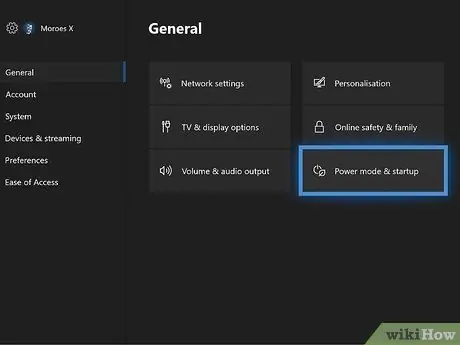
Schritt 3. Suchen Sie im Einstellungsmenü nach "Power & Startup"
Klicken Sie auf „Einstellungen“→ „Strom und Start“. Hier können Sie die Xbox so einstellen, dass sie den Standby-Modus verwendet, wenn sie ausgeschaltet ist. In diesem Modus wird automatisch nach Downloads und Updates gesucht und diese abgeschlossen.
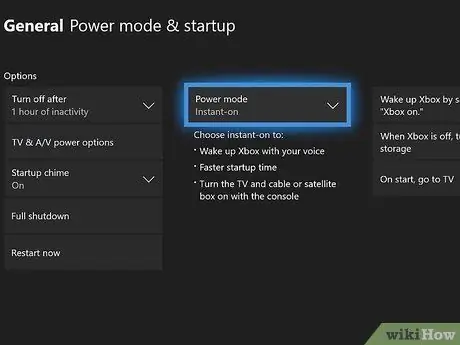
Schritt 4. Wählen Sie "Instant-On Power Mode"
In diesem Modus bleibt die Xbox One im Standby-Modus, sodass der Download abgeschlossen wird, wenn die Xbox ausgeschaltet wird.
Methode 2 von 3: Xbox 360
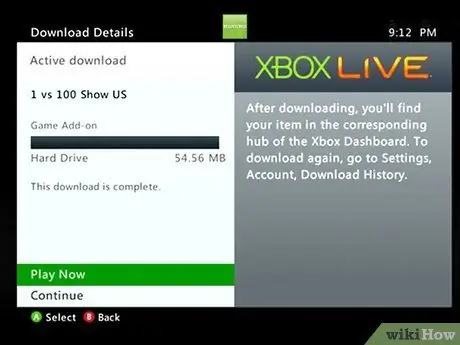
Schritt 1. Schließen Sie alle Downloads ab, die eingeleitet wurden, bevor Sie die Xbox im "Low-Power"-Modus ausschalten
Die Xbox 360 kann nur Downloads abschließen, die beim Hochfahren des Systems gestartet werden. Diese Funktion wird automatisch aktiviert. Wenn Sie also den Download starten und dann die Xbox ausschalten, wird das Spiel später heruntergeladen.
Die folgenden Schritte zeigen Ihnen, wie Sie den Energiesparmodus aktivieren
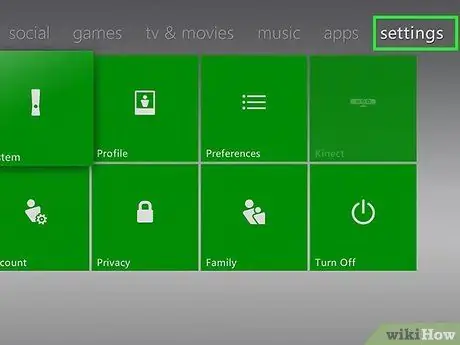
Schritt 2. Drücken Sie die mittlere X-Taste und wählen Sie \"Einstellungen
" Sie können es auf jedem Bildschirm tun.
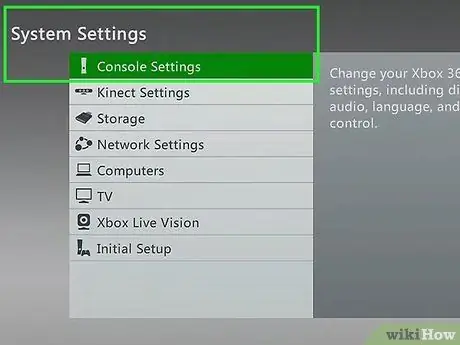
Schritt 3. Wählen Sie „Systemeinstellungen“und dann „Konsoleneinstellungen“
Von hier aus können Sie die Energieeinstellungen ändern.
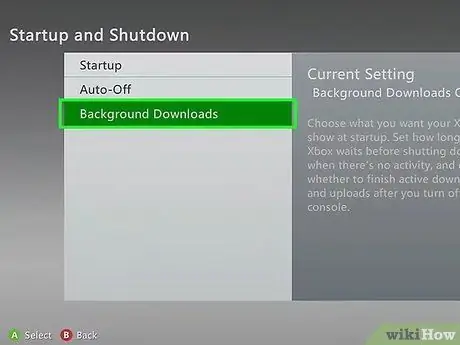
Schritt 4. Gehen Sie zu „Hintergrund-Downloads“und stellen Sie sicher, dass der Modus aktiviert ist
Sie finden es im Abschnitt "Starten und Herunterfahren" der Einstellungen. Jetzt ist Ihr Download aktiv.
Methode 3 von 3: Xbox
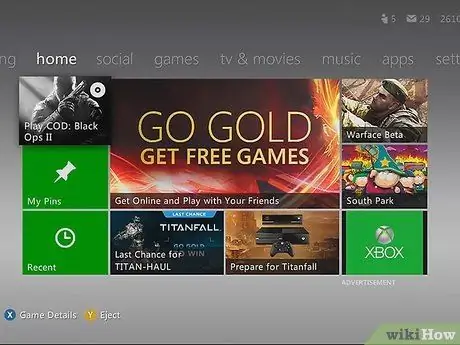
Schritt 1. Gehen Sie zu Xbox-Dashboard
Wählen Sie oben rechts "Zuhause".
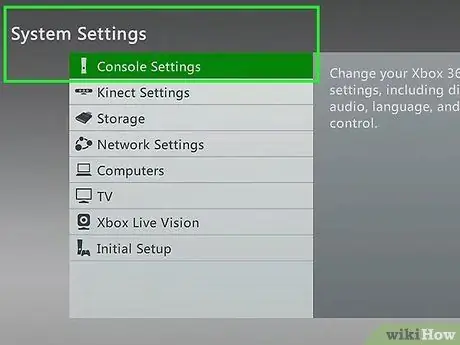
Schritt 2. Wählen Sie Konsoleneinstellungen aus dem Dropdown-Menü
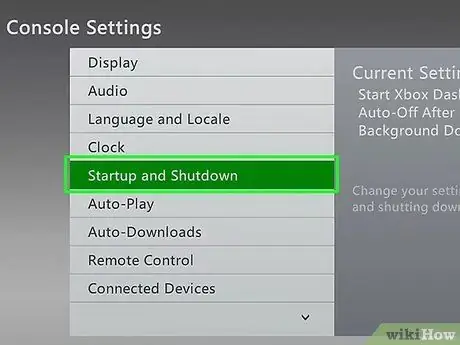
Schritt 3. Gehen Sie zu Starten und Herunterfahren
Sie sehen eine Option, wann Sie die Xbox ausschalten und Downloads aktivieren können.
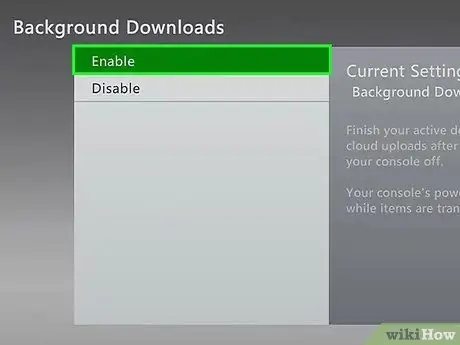
Schritt 4. Wählen Sie den Download aus, während er ausgeschaltet ist
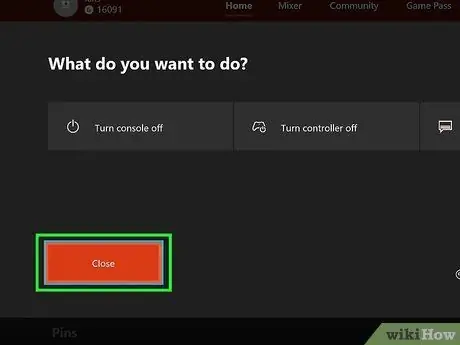
Schritt 5. Schalten Sie die Xbox aus, wenn Sie mit dem Spielen fertig sind
- Die Xbox wird nicht vollständig ausgeschaltet und der Netzschalter blinkt.
- Das Spiel wird in normaler Geschwindigkeit heruntergeladen.






